Brave diluncurkan pada tahun 2016 oleh Brendan Eich, salah satu pendiri Mozilla dan JavaScript. Brave bertujuan untuk membuat web menjadi tempat yang lebih baik, dan perhatian utamanya adalah privasi dan keamanan. Di sini kita mempelajari langkah-langkah untuk menginstal browser Brave di Ubuntu 22.04 LTS Jammy JellyFish menggunakan terminal perintah.
Brave adalah browser populer namun masih di belakang Google Chrome bahkan menawarkan lebih banyak fitur. Browser ini terus berusaha memposisikan dirinya sebagai “web browser yang lebih aman dan lebih cepat” terhadap penyedia software sejenis lainnya. Untuk membedakan dirinya dari browser lain, Brave memiliki pemblokir iklan terintegrasi yang disebut "Brave Shields". Hal yang menarik adalah ia juga didasarkan pada Chromium, yaitu berdasarkan kode sumber terbuka Google Chrome, dan karena itu bukanlah penemuan browser yang sepenuhnya baru.
Seperti kebanyakan browser populer, Brave juga tersedia untuk sistem Linux. Berikut adalah beberapa fiturnya:
• Secara visual dan dalam hal pengoperasian, Brave sangat didasarkan pada Google Chrome, yang membuatnya sangat mudah untuk memulai.
• Brave adalah browser sumber terbuka yang secara otomatis memblokir pelacak iklan dan cookie.
• Malvertising dan pop-up juga tidak akan ditampilkan jika Anda tidak menginginkannya.
• Akses HTTP secara otomatis dialihkan ke HTTPS.
• Data pengguna Anda selalu bersama Anda. Ini dimungkinkan oleh teknologi blockchain Ethereum, karena itu Brave juga dikenal sebagai “browser kripto”.
• Insentif untuk menampilkan iklan – Penghargaan Berani.
• Karena Brave didasarkan pada Chromium, Anda dapat menggunakan ekstensi dari Toko Web Chrome.
• Blokir skrip
• Blokir pelacak
• Pencegahan sidik jari
• Kontrol Cookie
Langkah-langkah untuk menginstal Brave Browser di Ubuntu 22.04 LTS
1. Tambahkan kunci GPG
Paket yang kami perlukan untuk menginstal browser Brave di Ubuntu 22.04 Jammy tidak tersedia melalui repositori sistem default. Oleh karena itu, kita perlu menambahkan repo yang disediakan oleh pengembang resmi browser ini tetapi untuk memastikan paket yang kita dapatkan dari sumber asli, tambahkan kunci GPG.
sudo apt install curl -y
Catatan :Tambahkan hanya satu kunci GPG yang diberikan sesuai kebutuhan Anda. Namun, jika Anda bukan pengembang atau penguji, pilih versi Stabil saja.
Untuk versi Stabil:
sudo curl -fsSLo /usr/share/keyrings/brave-browser-archive-keyring.gpg https://brave-browser-apt-release.s3.brave.com/brave-browser-archive-keyring.gpg
Untuk versi Beta
sudo curl -fsSLo /usr/share/keyrings/brave-browser-beta-archive-keyring.gpg https://brave-browser-apt-beta.s3.brave.com/brave-browser-beta-archive-keyring.gpg
Terakhir, untuk mendapatkan versi Nighty:
sudo curl -fsSLo /usr/share/keyrings/brave-browser-nightly-archive-keyring.gpg https://brave-browser-apt-nightly.s3.brave.com/brave-browser-nightly-archive-keyring.gpg
2. Tambahkan Repositori Stabil Browser Berani
Selanjutnya, impor repositori browser Brave di Ubuntu 22.04 Linux Anda dengan bantuan perintah yang diberikan. Ini akan menambahkan repo untuk mengambil paket browser dan pembaruan di masa mendatang menggunakan pengelola paket APT.
Catatan: Bergantung pada kunci GPG yang telah Anda tambahkan, tambahkan juga repositori Brave.
Untuk repo versi Stabil
echo "deb [signed-by=/usr/share/keyrings/brave-browser-archive-keyring.gpg arch=amd64] https://brave-browser-apt-release.s3.brave.com/ stable main" | sudo tee /etc/apt/sources.list.d/brave-browser-release.list
Untuk repo versi Beta
echo "deb [signed-by=/usr/share/keyrings/brave-browser-beta-archive-keyring.gpg arch=amd64] https://brave-browser-apt-beta.s3.brave.com/ stable main"|sudo tee /etc/apt/sources.list.d/brave-browser-beta.list
Untuk repo versi Nighty
echo "deb [signed-by=/usr/share/keyrings/brave-browser-nightly-archive-keyring.gpg arch=amd64] https://brave-browser-apt-nightly.s3.brave.com/ stable main"|sudo tee /etc/apt/sources.list.d/brave-browser-nightly.list
3. Jalankan pembaruan sistem
Setelah menambahkan repositori, jalankan perintah pembaruan sistem yang akan menyegarkan repositori sistem menggunakan manajer paket APT.
sudo apt update -y
4. Instal Brave Browser di Ubuntu 22.04 LTS
Sekarang, sistem kami sepenuhnya siap untuk mendapatkan paket yang kami perlukan untuk menyiapkan browser Brave di Ubuntu 22.04 Jammy Jelly Fish kami. Gunakan pengelola paket APT dengan opsi –install dan nama paket.
Untuk mendapatkan browser versi stabil terbaru:
sudo apt install brave-browser -y
Untuk versi Beta:
sudo apt install brave-browser-beta -y
Untuk mendapatkan versi pengembang Nighty
sudo apt install brave-browser-nightly -y
5. Jalankan Peramban
Sampai sekarang, Anda sudah memiliki browser Brave di sistem Anda. Untuk meluncurkannya, buka peluncur Aplikasi dan cari browser. Saat Anda melihat ikonnya, klik untuk menjalankannya.
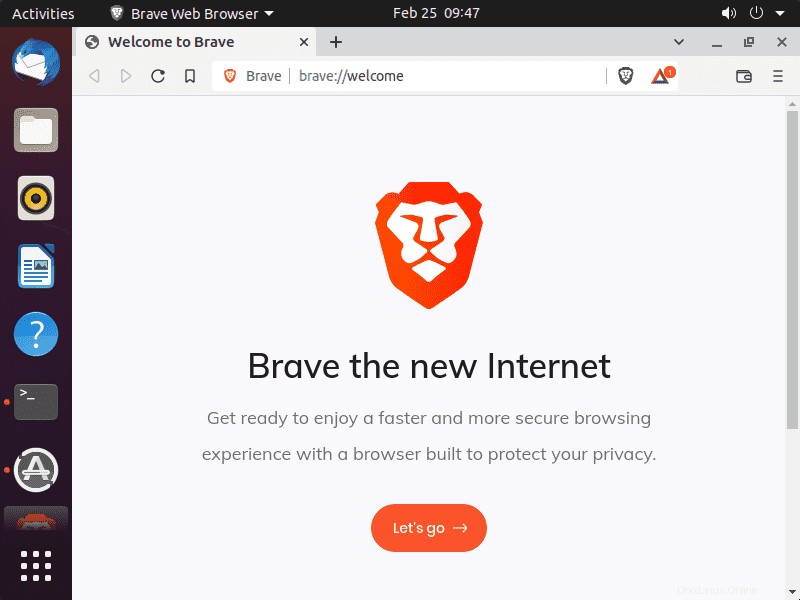
6. Cara memperbarui Brave di Ubuntu 22.04
Nah, jika Anda perhatikan dalam tutorial ini kami telah menggunakan manajer paket APT dan repo resmi berani untuk menginstalnya. Oleh karena itu, kita dapat dengan mudah memperbarui browser hanya dengan menjalankan perintah pembaruan sistem.
sudo apt update && sudo apt upgrade
7. Copot pemasangan atau Hapus browser Brave
Mereka yang tidak tertarik dengan browser open-source ini dapat menghapusnya menggunakan terminal perintah, dengan cara yang sama seperti yang kita lakukan saat menginstalnya.
Untuk versi terinstal Stabil:
sudo apt autoremove brave-browser --purge
Untuk menghapus versi Beta:
sudo apt autoremove brave-browser-beta --purge
Untuk versi baju tidur:
sudo apt autoremove brave-browser-nightly --purge
Sedangkan, untuk menghapus repositori browser Brave juga, kita dapat menggunakan:
sudo rm /etc/apt/sources.list.d/brave-browser-*
Catatan Akhir:
Ini adalah beberapa perintah sederhana untuk menginstal atau menghapus versi terbaru dari browser Brave di Ubuntu 22.04 LTS Jammy Jelly Fish. Mereka yang sedang dalam pengujian dapat menggunakan versi beta atau Nighty. Brave Browser menjanjikan bahwa Anda dapat memperoleh Token Perhatian Dasar (BAT) cryptocurrency internal dengan menonton iklan di Brave. Tergantung pada pengaturannya, Anda akan menerima hingga lima pop-up per jam yang menampilkan iklan. Iklan dirancang untuk didasarkan pada perilaku penjelajahan Anda dan Anda mendapatkan BAT untuk itu. Kesimpulannya, menilai bahwa browser Brave membawa serta konsep yang menarik, yang tentu saja dapat Anda coba.